Verbind/bedien computers via een netwerk met KontrolPack

Beheer computers in uw netwerk eenvoudig met KontrolPack. Verbind en beheer computers met verschillende besturingssystemen moeiteloos.
De Raspberry Pi is een lichtgewicht computer. Het is niet ontworpen voor programma's die veel resources nodig hebben, zoals moderne webbrowsers. Als gebruikers in plaats daarvan op het internet willen surfen op de Raspberry Pi, hebben ze iets veel lichters nodig. In deze lijst bespreken we enkele van de beste lichtgewicht browsers voor gebruik op de Raspberry Pi.
1. Midori
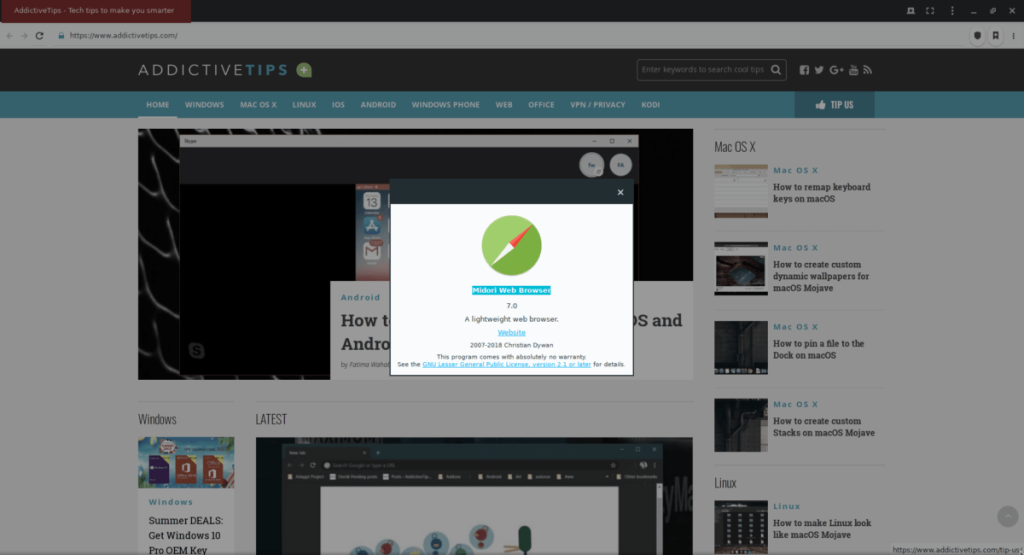
Midori is een op WebKit gebaseerde webbrowser voor het Linux-platform die aanzienlijk minder systeembronnen gebruikt dan die van veel andere beschikbare browsers. Ondanks dat het een lichtgewicht browser is, heeft het nog steeds een aantal uitstekende functies te bieden, zoals RSS-feedondersteuning, browsen met tabbladen, ingebouwde advertentieblokkering en meer.
Als je op zoek bent naar een lichtgewicht webbrowser voor de Raspberry Pi die er nog steeds in slaagt om moderne zaken als advertentieblokkering, aanpassing en extensies te ondersteunen, dan is Midori de beste keuze.
opmerkelijke kenmerken
Downloaden – Midori
Midori is beschikbaar op Raspbian via de terminal. Om de Midori-toepassing op uw Raspberry Pi te installeren, opent u een terminalvenster. Gebruik vervolgens, zodra het terminalvenster is geopend en klaar voor gebruik, de onderstaande opdracht apt-get .
sudo apt-get install midori
Als je problemen hebt om de Midori-webbrowser op de Raspberry Pi te laten werken, bekijk dan onze handleiding voor het installeren van Midori .
2. Driekoningen
Epiphany is de standaard webbrowser voor de Gnome Shell-desktopomgeving. De roem van de browser is het aanbieden van een moderne webbrowser met geavanceerde functies zoals bladwijzersynchronisatie, wachtwoordbeheer, maar in een slank, licht pakket.
Op traditionele Linux-systemen maakt Epiphany de belofte van lichtgewicht moderniteit meer dan waar. En dankzij de ARM-poort kan Epiphany dezelfde belofte doen aan de Raspberry Pi. Dus, als je op zoek bent naar een moderne maar lichtgewicht browser voor je Pi, kijk dan eens naar Epiphany.
opmerkelijke kenmerken
Downloaden – Driekoningen
Epiphany is beschikbaar op Raspbian, het meest populaire Raspberry Pi Linux-besturingssysteem, via de softwarebronnen. Als u de browser aan de praat wilt krijgen, opent u een terminalvenster en voert u de onderstaande opdracht apt-get in .
sudo apt-get install epiphany
Moet Epiphany werken op een ander Raspberry Pi-besturingssysteem? Open een terminalvenster en zoek naar 'epiphany'. Installeer het vervolgens zoals u gewoonlijk programma's installeert.
3. GNU IceCat
IceCat is een aftakking van de Firefox-webbrowser die absoluut alle eigendomsrechten verwijdert, zodat gebruikers echte open-sourcesoftware kunnen ervaren. Omdat er veel closed-source code uit IceCat wordt gehaald, werkt het veel lichter dan Firefox en is het uitstekend op de Pi.
De IceCat-browser is niet de lichtste op deze lijst. Als je echter gewend bent aan Firefox en iets lichters op je Raspberry Pi nodig hebt, is dit een goede keuze.
opmerkelijke kenmerken
Downloaden – IceCat
Om de IceCat-webbrowser op Raspbian te installeren, moet u de code helemaal opnieuw compileren. Ga hier naar de GitHub-pagina om te leren hoe je het kunt bouwen.
4. Kweb
Kweb is een minimale webbrowser in kioskstijl voor Linux. Het is geen moderne browser (zoals Firefox of Chrome bijvoorbeeld). Toch biedt het gebruikers basisfuncties die van een webbrowser worden verwacht, zoals het markeren van websites en geavanceerde webtechnologieën zoals Javascript, HTML5, enz.
Het is moeilijk om Kweb aan te bevelen aan mensen die op zoek zijn naar een volledige browserervaring. Als u zich echter geen zorgen maakt over toeters en bellen, is dit een van de beste.
opmerkelijke kenmerken
Downloaden – Kweb
Om de Kweb-browser op uw Raspberry Pi te installeren, start u een terminalvenster. Gebruik vervolgens, met het terminalvenster geopend, de onderstaande opdrachten om het te installeren.
wget https://steinerdatenbank.de/software/kweb-1.7.9.8.tar.gz tar -xzf kweb-1.7.9.8.tar.gz cd kweb-1.7.9.8 ./debinstall
5. Lynx
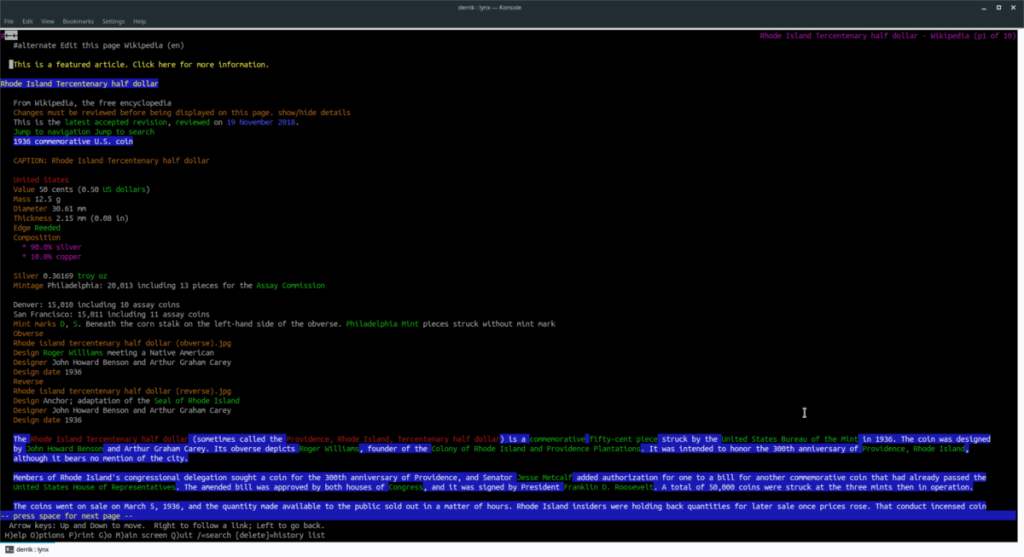
Lynx is een op de opdrachtregel gebaseerde, op tekst gebaseerde webbrowser die voornamelijk wordt gebruikt door Linux-beheerders via SSH. Het zorgt echter ook voor een handige, snelle internetbrowser op de Raspberry Pi vanwege het geringe aantal systeembronnen dat het gebruikt.
Omdat Lynx op tekst is gebaseerd, is het erg oncomfortabel om het te gebruiken voor dagelijks browsen. Dat gezegd hebbende, als je je Raspberry Pi niet veel gebruikt en iets online moet vinden, is Lynx uitstekend.
opmerkelijke kenmerken
Downloaden – Lynx
De Lynx-webbrowser is direct beschikbaar om te installeren op het Raspbian-besturingssysteem. Als u het wilt instellen, start u een terminal en gebruikt u de volgende Apt-get- opdracht.
sudo apt-get install lynx
Gevolgtrekking
In deze lijst hebben we enkele van de beste lichtgewicht browsers besproken die op de Raspberry Pi kunnen worden gebruikt. Wat is je favoriete lichtgewicht webbrowser om erop te gebruiken? Vertel het ons in de commentaarsectie hieronder!
Beheer computers in uw netwerk eenvoudig met KontrolPack. Verbind en beheer computers met verschillende besturingssystemen moeiteloos.
Wilt u bepaalde taken automatisch uitvoeren? In plaats van handmatig meerdere keren op een knop te moeten klikken, zou het niet beter zijn als een applicatie...
iDownloade is een platformonafhankelijke tool waarmee gebruikers DRM-vrije content kunnen downloaden van de iPlayer-service van de BBC. Het kan zowel video's in .mov-formaat downloaden.
We hebben de functies van Outlook 2010 uitgebreid besproken, maar aangezien het pas in juni 2010 uitkomt, is het tijd om Thunderbird 3 te bekijken.
Iedereen heeft wel eens een pauze nodig. Als je een interessant spel wilt spelen, probeer dan Flight Gear eens. Het is een gratis multi-platform opensource-game.
MP3 Diags is de ultieme tool om problemen met je muziekcollectie op te lossen. Het kan je mp3-bestanden correct taggen, ontbrekende albumhoezen toevoegen en VBR repareren.
Net als Google Wave heeft Google Voice wereldwijd voor behoorlijk wat ophef gezorgd. Google wil de manier waarop we communiceren veranderen en omdat het steeds populairder wordt,
Er zijn veel tools waarmee Flickr-gebruikers hun foto's in hoge kwaliteit kunnen downloaden, maar is er een manier om Flickr-favorieten te downloaden? Onlangs kwamen we
Wat is sampling? Volgens Wikipedia is het de handeling om een deel, of sample, van een geluidsopname te nemen en te hergebruiken als instrument of als instrument.
Google Sites is een dienst van Google waarmee gebruikers een website kunnen hosten op de server van Google. Er is echter één probleem: er is geen ingebouwde optie voor back-up.



![Download FlightGear Flight Simulator gratis [Veel plezier] Download FlightGear Flight Simulator gratis [Veel plezier]](https://tips.webtech360.com/resources8/r252/image-7634-0829093738400.jpg)




